Windows 10 a introduit une nouvelle approche de la part de Microsoft en matière de promotion de ses produits, parfois perçue comme intrusive. L’installation d’une application nommée « Get Office » en est un exemple, cette dernière rappelant régulièrement aux utilisateurs les avantages d’Office 365. Outre cette méthode, Windows 10 utilise des stratégies plus subtiles pour mettre en avant ses services. L’une d’elles se manifeste par la signature automatique ajoutée par défaut dans l’application Mail. Bien que l’application Mail soit en elle-même un outil performant, le fait de ne pas personnaliser cette signature conduit à la diffusion d’un lien vers la page du Windows Store dédiée à Mail et Calendrier, à chaque email envoyé. Heureusement, il est possible de désactiver cette signature.
Pour commencer, ouvrez l’application Mail et cliquez sur le bouton « Nouveau message ». Il n’est pas nécessaire de rédiger un email, il s’agit simplement de vérifier si la signature par défaut est toujours active. Si la ligne « Envoyé de Mail pour Windows 10 », avec le mot « Mail » hyperlié, apparaît, votre email est porteur du marketing discret de Microsoft.
Pour supprimer ce lien, dirigez-vous vers l’icône en forme d’engrenage située en bas à gauche de l’application. Cette action ouvrira le panneau des Paramètres. Dans ce panneau, cliquez ensuite sur « Options ».
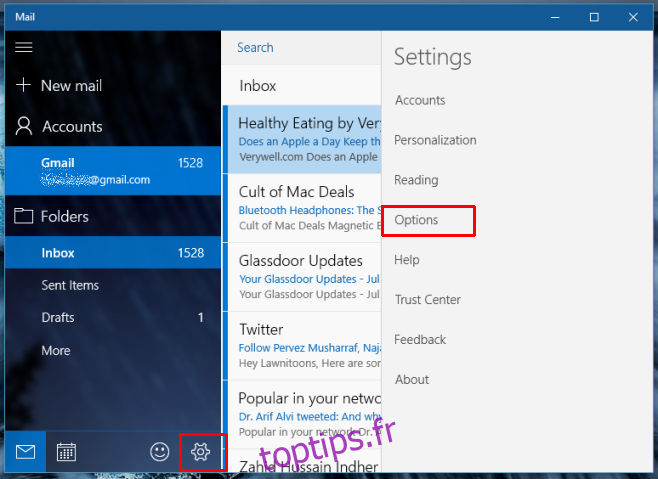
Dans l’onglet « Options », faites défiler vers le bas jusqu’à la section « Signature ». Vous avez ici la possibilité de désactiver complètement la signature ou d’en créer une personnalisée. Pour désactiver la signature par défaut, basculez simplement l’interrupteur sur la position « Désactivé ».
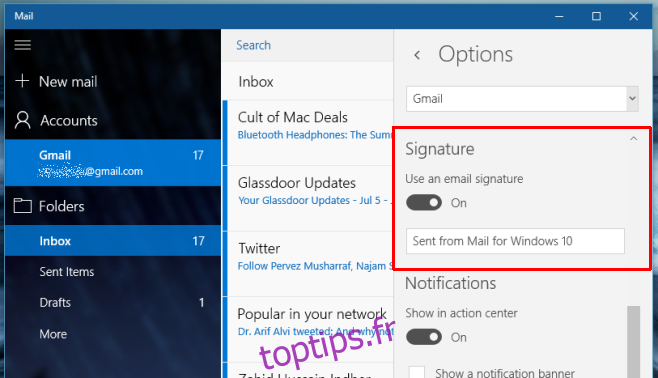
Dès lors, la signature sera supprimée de tous les futurs emails que vous composerez.
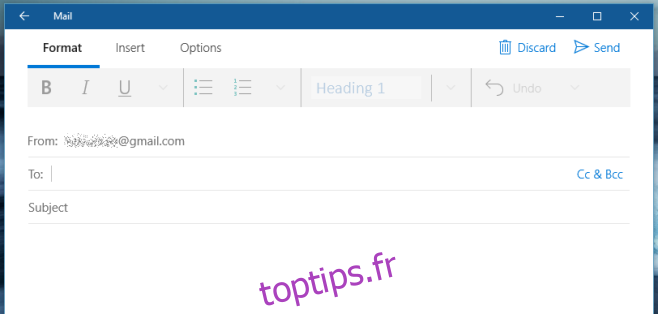
Si vous préférez conserver une signature, mais sans utiliser celle imposée par Microsoft, maintenez l’interrupteur « Signature » activé. Cliquez dans la zone de texte contenant la signature par défaut pour la modifier. Vous pouvez personnaliser la signature avec du texte simple, mais il n’est pas possible de créer des liens hypertextes. Cette fonctionnalité est réservée à Microsoft. L’application Mail n’offre pas de support HTML pour les signatures.
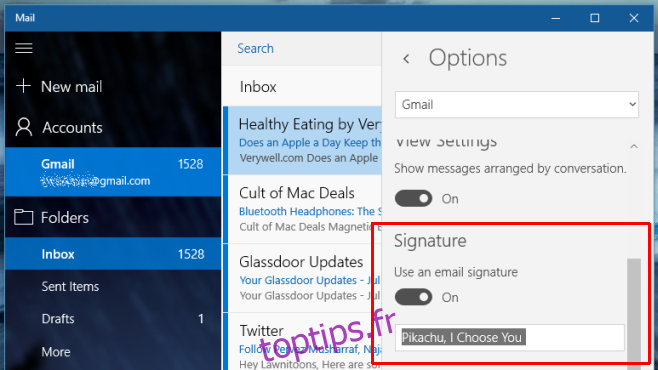
Retournez ensuite dans l’application et rédigez un nouveau message. Votre nouvelle signature sera automatiquement ajoutée au bas de l’email.
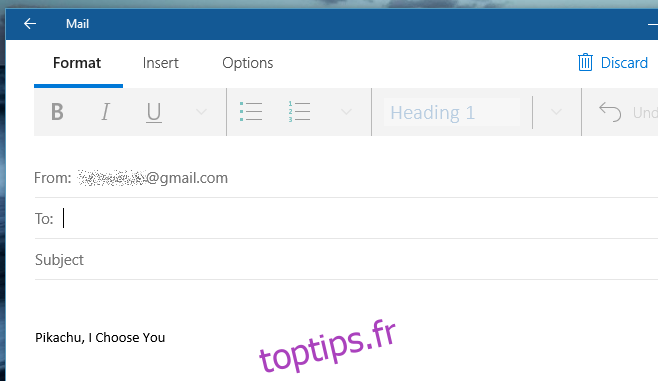
Si vous souhaitez utiliser la même signature que celle présente dans la version web de votre service de messagerie, par exemple Gmail, vous devrez la copier et la coller dans le champ de signature de l’application Mail. Il n’existe pas d’option pour synchroniser directement la signature depuis Gmail. La signature peut être étalée sur plusieurs lignes. Si vous désirez créer une signature sur plusieurs lignes, saisissez la première ligne et appuyez sur les touches Maj + Entrée pour passer à la ligne suivante.
La signature par défaut dans Mail n’est pas foncièrement inadaptée, mis à part le lien vers l’application Mail et Calendrier. Elle respecte le principe des signatures automatiques que l’on retrouve ailleurs. Par exemple, la signature par défaut sur un appareil iOS est « Envoyé depuis mon iPhone ». La signature « Envoyé de Mail pour Windows 10 » n’est pas si éloignée de ce concept, le lien hypertexte constituant la seule véritable exception.